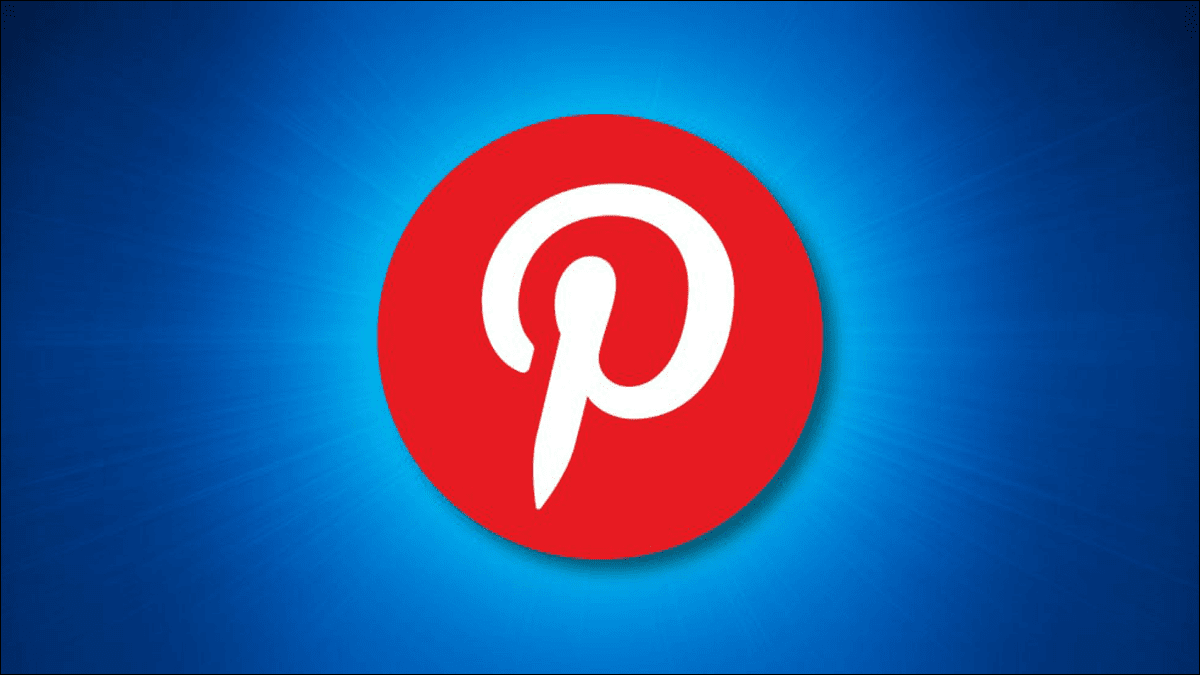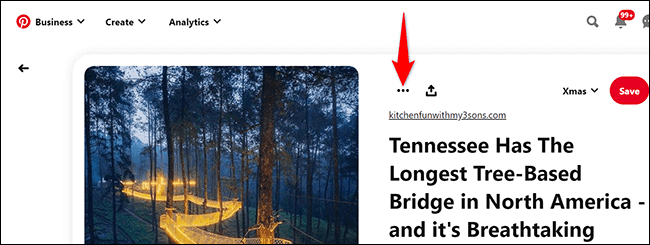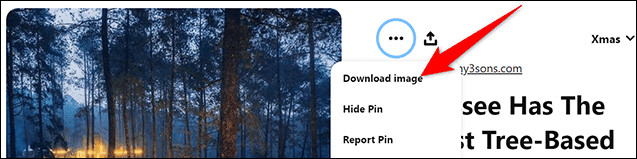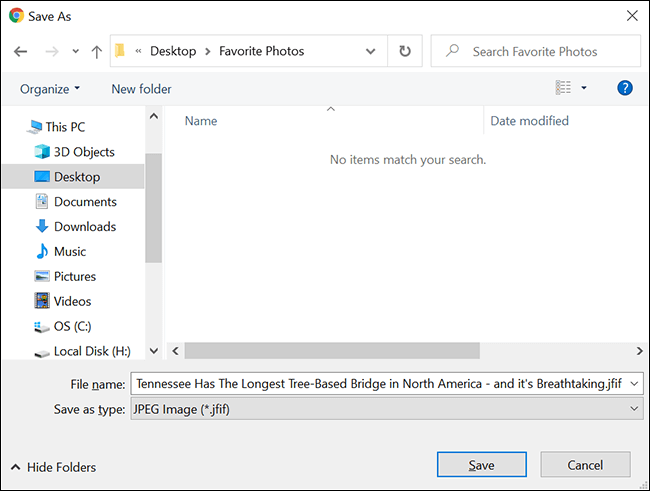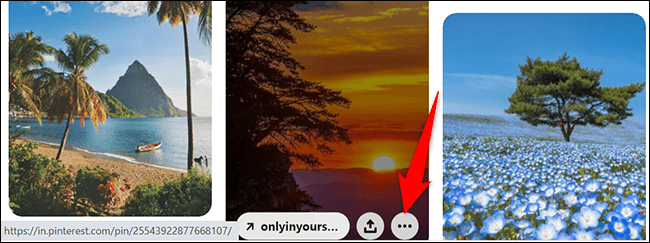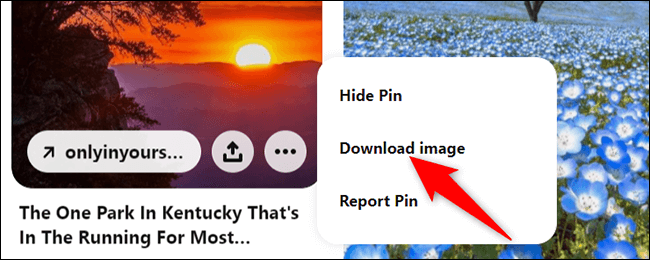Pinterest에서 이미지를 다운로드하는 방법
Pinterest에 아름다운 이미지가 너무 많기 때문에 일부를 기기에 다운로드하고 싶을 수 있습니다. 다행히 Pinterest에서는 오프라인 사용을 위해 이미지를 저장할 수 있으며 그 방법을 알려드리겠습니다.
Windows, Mac, Linux, Chromebook, iPhone, iPad, Android를 포함한 모든 기기에서 Pinterest의 이미지를 다운로드할 수 있습니다. 이미지만 다운로드할 수 있습니다. 비디오, 스토리 또는 스피너는 다운로드할 수 없습니다.
Pinterest 사진을 기기에 저장하는 방법
데스크탑을 사용하든 모바일 장치를 사용하든 동일한 지침에 따라 Pinterest에서 이미지를 다운로드합니다.
시작하려면 Pinterest를 시작하고 다운로드하려는 이미지를 찾으세요. 이미지를 클릭하면 전체 크기로 열립니다.
사진 왼쪽 상단에서 세 가지 점입니다.
점 세 개를 클릭하면 열리는 메뉴에서 다음을 선택합니다. "이미지 다운로드".
창이 열립니다보존" 당신의 장치. 여기에서 이미지를 저장할 폴더를 선택하십시오 핀터레스트 그 안에 이미지를 저장합니다.
이제 모든 설정이 완료되었습니다. 각각에 대해 이 과정을 반복 Pinterest에서 다운로드하려는 이미지입니다.
보너스 팁: 전체 크기로 열지 마세요.
Pinterest에서 여러 이미지를 다운로드하려는 경우 효과적인 방법은 각 이미지를 전체 크기로 열지 않고 동일한 이미지 페이지에서 이미지를 저장하는 것입니다.
이렇게 하려면 Pinterest를 시작하고 원하는 이미지가 포함된 페이지를 엽니다. 이 페이지에서 이미지 위로 마우스를 가져간 다음 이미지의 오른쪽 하단 모서리에 있는 세 개의 점을 클릭합니다.
점 XNUMX개 메뉴에서 "이미지를 다운로드합니다.
창을 사용하여 이미지 저장”저장장치가 정상입니다.
Pinterest 저장소에서 다른 기기로 멋진 사진을 전송하는 방법입니다!
관련 메모에서 다음을 포함할 수 있다는 것을 알고 계셨습니까? OneNote의 Pinterest 핀 웹용 Word?